วิธีการส่งออกรหัสผ่านจากเบราว์เซอร์ Firefox
ในบทความนี้ คุณจะเห็นวิธีการ ส่งออกรหัสผ่านจากเบรา ว์เซอร์ Firefox (export passwords from the Firefox browser)เช่นเดียวกับเบราว์เซอร์สมัยใหม่อื่น ๆFirefoxยังมีตัวจัดการรหัสผ่าน(password manager)เพื่อจัดเก็บและจัดการข้อมูลเข้าสู่ระบบและรหัสผ่านที่บันทึกไว้ และใช้งานได้ทุกเมื่อที่ต้องการ นอกจากนี้ยังมีคุณสมบัติในการส่งออกการเข้าสู่ระบบ วิธีนี้มีประโยชน์ในภายหลังในการย้ายรหัสผ่านที่บันทึกไว้จากFirefoxไปยังเบราว์เซอร์อื่น โพสต์นี้มีขั้นตอนทั้งหมดที่จำเป็นในการสำรองข้อมูลรหัสผ่านที่บันทึกไว้จากFirefox
Firefoxให้คุณส่งออกรหัสผ่านเป็นไฟล์CSV ไฟล์ดังกล่าวประกอบด้วยรายการที่อยู่เว็บไซต์ ชื่อผู้ใช้ รหัสผ่าน (ในข้อความธรรมดาที่อ่านได้) เวลาที่สร้างรหัสผ่าน ครั้งสุดท้ายที่ใช้รหัสผ่าน ฯลฯ
ส่งออกข้อมูลเข้าสู่ระบบและรหัสผ่านจากFirefox
ทำตามขั้นตอนเหล่านี้เพื่อส่งออกหรือสำรองข้อมูลการเข้าสู่ระบบและรหัสผ่านจากFirefoxบนWindows 10 :
- เปิดเบราว์เซอร์ Firefox
- เข้าเมนู Firefox
- ไปที่การตั้งค่าการเข้าสู่ระบบและรหัสผ่าน(Logins & Passwords)
- คลิก(Click)ที่จุดแนวนอน 3 จุด ที่มุมขวาบน
- เลือกส่งออกการเข้าสู่ระบบ
- บันทึกไปยังตำแหน่งที่คุณต้องการ
เปิด เบราว์เซอร์ Firefoxแล้วเปิดเมนูFirefox คลิก(Click)ที่ ไอคอน เมนูเปิด(Open menu) (ไอคอนแฮมเบอร์เกอร์) ที่มุมบนขวาของFirefox หลังจากนั้นให้เลือกตัวเลือกการเข้าสู่ระบบและรหัสผ่าน(Logins and Passwords)

หรือคุณสามารถคลิกที่ไอคอนโปรไฟล์ Firefox(Firefox Profile) และใช้ ตัวเลือก การ เข้าสู่ระบบ(Logins)และรหัสผ่าน(Passwords)
ตอนนี้คุณสามารถดูรายการรหัสผ่านที่บันทึกไว้และรายละเอียดการเข้าสู่ระบบทั้งหมดได้ที่ส่วนด้านซ้าย คุณยังลบหรือแก้ไขรหัสผ่านก่อนทำการสำรองข้อมูลได้อีกด้วย คลิก(Click)ที่ ไอคอน จุดแนวตั้งสามจุด(three vertical dots)ที่มองเห็นได้ที่มุมขวา จากนั้นใช้ตัวเลือกส่งออก การเข้าสู่ระบบ(Export Logins)
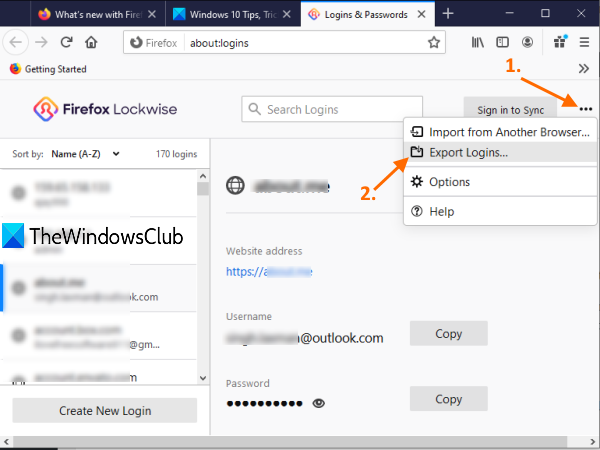
กล่องคำเตือนจะปรากฏขึ้น กดปุ่มส่งออก(Export)ในกล่องนั้น ตอนนี้ กล่อง ความปลอดภัย ของ (Security)Windows จะเปิดขึ้นและจะแจ้งให้คุณป้อน รหัสผ่านเข้าสู่ระบบ Windowsเพื่อยืนยัน

สุดท้าย บันทึกเป็นหน้าต่างที่เปิดขึ้น ซึ่งคุณสามารถส่งออก รหัสผ่าน Firefoxเป็นไฟล์ CSV(CSV)ด้วยชื่อที่กำหนดเองได้
นั่นคือทั้งหมด!
เป็นเรื่องดีเสมอที่จะสำรองข้อมูลรหัสผ่านที่บันทึกไว้ทั้งหมดของคุณ แม้ว่าจะมีผู้จัดการรหัสผ่านฟรีที่ดีที่สุด(best free password managers)อยู่แล้ว แต่Firefoxก็เสนอให้เหมือนกันและให้คุณสำรองข้อมูลการเข้าสู่ระบบและรหัสผ่านที่บันทึกไว้ได้
หวังว่าโพสต์นี้จะช่วยในเรื่องนั้น
อ่านที่เกี่ยวข้อง:(Related reads:)
- นำเข้ารหัสผ่านไปยังเบราว์เซอร์ Firefox จาก Chrome(Import Passwords into Firefox browser from Chrome)
- ส่งออกรหัสผ่านจากเบราว์เซอร์ Chrome(Export Passwords from Chrome browser)
- นำเข้ารหัสผ่านไปยังเบราว์เซอร์ Chrome จากเบราว์เซอร์อื่น(Import Passwords into Chrome browser from another browser)
- นำเข้าหรือส่งออกรหัสผ่านในเบราว์เซอร์ Edge(Import or Export Passwords in Edge browser.)
Related posts
วิธีล้าง Cache, Cookies, Browsing History ใน Chrome and Firefox
วิธีปิดใช้งาน Session Restore Crash Recovery ใน Firefox
เรียกคืน Firefox Bookmarks or Favorites ที่หายไปหรือลบ
มีประโยชน์มากที่สุด Mozilla Firefox เกี่ยวกับ: ปรับแต่งการปรับแต่ง
Chrome or Firefox ไม่สามารถดาวน์โหลดหรือบันทึกไฟล์บนคอมพิวเตอร์ของคุณ
วิธีการคัดลอก URLs Open Open Tabs ใน Chrome and Firefox browser
Windows Defender Application Guard Extension สำหรับ Chrome & Firefox
วิธีการซิงค์ Tabs ระหว่าง Edge, Chrome and Firefox browsers
Convert Text ถึง Speech Offline ด้วยการขยาย TTFox Firefox browser
ปิดใช้งาน telemetry and data collection ใน Firefox Quantum browser
วิธีบันทึกเว็บเพจเป็น PDF ใน Chrome or Firefox
วิธีแปล Web page ใน Chrome, Firefox and Edge
วิธีการค้นหา Firefox Profile folder บน Windows PC
Hyperlink Auditing ใน Chrome & Firefox browsers
Change User Interface language สำหรับ Chrome or Firefox browser
Firefox จะไม่เปิดหรือเปิดตัวบน Windows 11/10
วิธีทำ Flash work ใน Chrome, Edge, Firefox NOW
Make Firefox display Media Controls on Media Controls Lock Screen Lock Screen
เบราว์เซอร์ของคุณได้รับการจัดการโดยองค์กรของคุณ Firefox, Edge
ไม่สามารถดาวน์โหลด Add-on ได้เนื่องจาก connection failure
